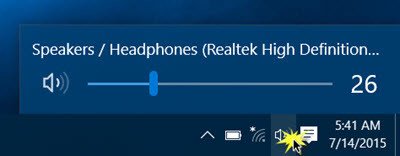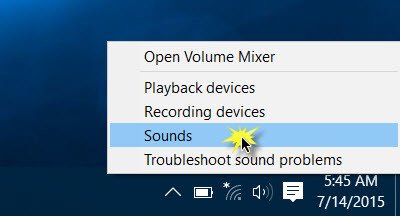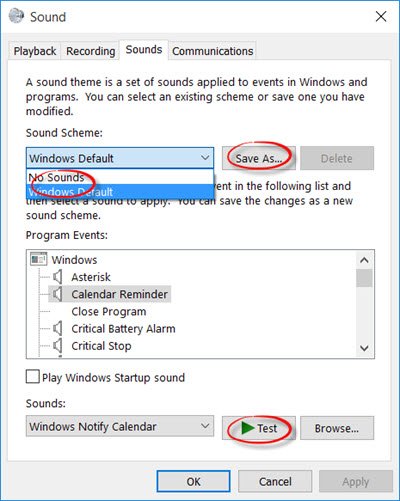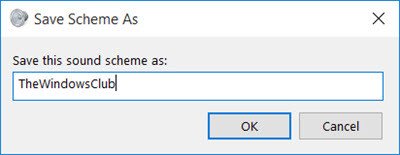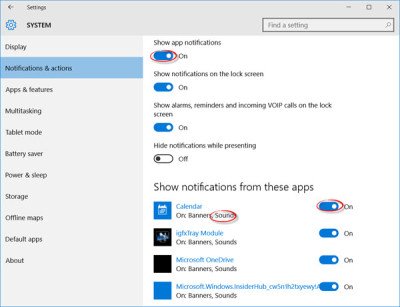通知声音是操作系统的重要组成部分。每当执行重要操作时,Windows默认通过通知声音向用户提供反馈。我们会听到大多数常见操作的通知声音,例如连接或断开USB设备、电池电量不足警报、日历提醒等。我们已经了解了如何在 Windows 中更改声音。本教程向您展示如何在Windows 10中禁用或(Windows 10)关闭通知和系统声音(turn off Notification & System Sounds)。
Windows 10附带一组新的声音通知,其中一些是从Windows 8.1借来的。如果您要从Windows 7或Windows 8.1迁移到(Windows 8.1)Windows 10 ,您可以很容易地注意到这些更改。Windows 10为(Windows 10)日历(Calendar)提醒、消息(Messaging)、电子邮件(Email)、音量变化等事件提供了一组新的声音警报。有一种方法可以根据您的喜好自定义系统铃声。您甚至可以通过更改 PC 上的一些声音设置来关闭Windows 10中所有系统警报的声音。(Windows 10)
单击(Click)任务栏中的扬声器(Speaker)图标并移动滑块以更改音量。
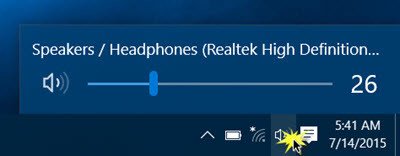
在 Windows 10 中关闭系统声音
为了能够在Windows 10中关闭系统声音,您必须打开声音(Sound)设置。右键单击任务栏右侧的扬声器(Speakers)图标。
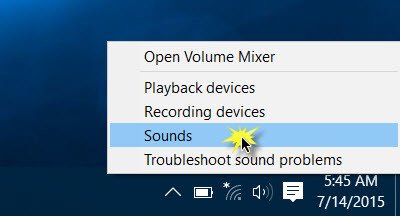
您将在弹出窗口中看到“声音”选项。单击它会打开一个新窗口,您可以在其中自定义声音。
“声音”属性框提供了多种选项来根据您的需要自定义声音。浏览(Browse)可用程序事件列表并选择您要更改或测试的事件。在“声音”部分为事件选择特定声音后,单击“测试”按钮以播放相同的声音。
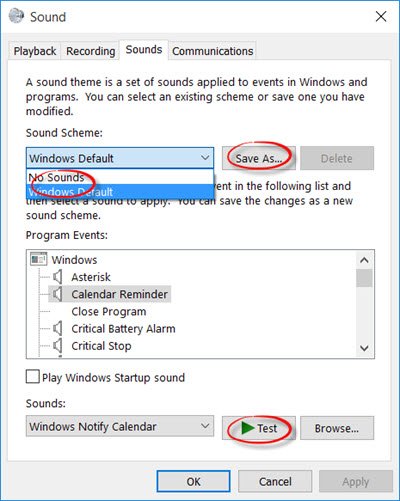
这样您就可以修改任何事件的声音。以下是几个事件的列表,您可以为其设置声音:
- 星号
- 日历提醒
- 严重电池警报
- 桌面邮件通知
- 设备连接
- 设备断开连接
- 即时消息通知
- 低电量警报
- 新传真通知
- 新短信通知
- 系统通知
- 来电等。
阅读(Read): 随机通知声音不断播放(Random Notification Sound keeps playing)。
在 Windows 10 中保存声音方案
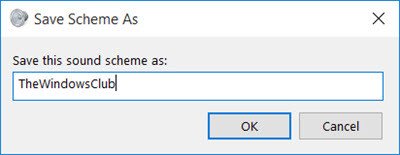
修改后的声音设置可以保存为方案,可以根据需要进行切换。为了保存您对事件所做的更改,请单击“另存为(Save as)”按钮并指定一个名称,以便您现在或将来使用它。您始终可以通过在声音方案部分中选择“Windows 默认”选项来返回默认声音设置。
为了关闭(turn off, all system sounds)Windows 10 中的所有系统声音,请选择“无声音(No Sound)”架构并保存声音设置,如图所示。这应该完全禁用所有系统通知声音。
提示(TIP):您可以在 Windows 10 中设置自定义通知声音。
(Turn)在Windows 10中关闭通知声音(Notification Sounds)
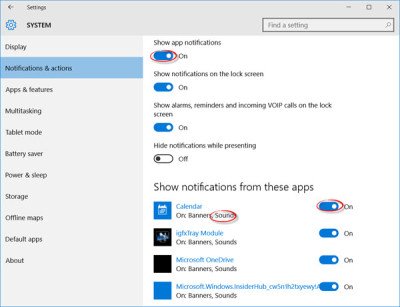
除了Windows 10中的系统通知外,还有一些应用程序会发送带有横幅的声音通知,这些通知会进入操作中心(Action Center)。例如,当有突发新闻时,突发新闻应用程序会连同声音一起发送 toast 通知(横幅)。
您可以通过前往 Settings app > System > Notifications来关闭来自这些应用(apps)的通知。只需使用“显示应用通知(Show app notifications)”下的切换按钮并将其关闭。这应该会禁用所有通知,包括来自已安装Windows 应用商店(Windows Store)应用程序的声音。
您还可以通过使用相同的设置面板单独关闭应用程序通知来限制特定应用程序发送通知。您可以阻止来自应用程序的完整通知,或者通过关闭“通知到达时播放(Play)声音”选项来阻止特别“声音” - 这会导致无声的应用程序通知反过来堆积在您的操作中心。
要完全禁用所有应用程序的所有通知声音,请将显示应用程序通知(Show app notifications)的滑块移动到关闭位置。
现在阅读如何在 Windows 10中调整单个程序的音量。(Now read how you can adjust the volume for individual programs in Windows 10.)
How to Turn Off Notification and System Sounds in Windows 10
Notification sounds are an eѕsential рart of an operating system. Whenever there is an important actіon performed, Windows by default prоvides feedback to the υser through notification soυnds. Wе hear notificatіon sounds for most common actions like connecting or disconnectіng a USB device, bаttery low alert, calendar reminders and so on. We have аlready seen how to change the sound in Windows. This tutorial shows you how to disable or turn off Notification & System Sounds in Windows 10.
Windows 10 comes shipped with a new set of sound notifications, some are borrowed from Windows 8.1. If you are migrating to Windows 10 from Windows 7 or Windows 8.1 you can easily notice the changes. Windows 10 has a new set of sound alerts for events like Calendar reminders, Messaging, Email, Volume change, etc. There is a way to customize the system tones according to your preferences. You can even turn off sound for all system alerts in Windows 10 by changing few sound settings on your PC.
Click on the Speaker icon in the taskbar and move the slider to change the volume of the sound.
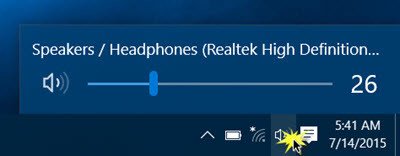
Turn off System Sound in Windows 10
In order to be able to turn off system sounds in Windows 10, you will have to open the Sound settings. Right-click on the Speakers icon which is present at the right side of the taskbar.
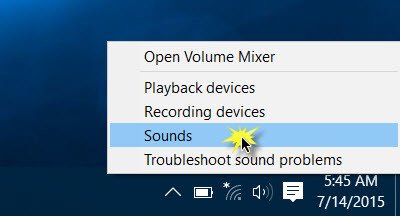
You will see “Sounds” option in the popup. Clicking on this opens a new window where you can customize sounds.
The “Sound” properties box provides a variety of options to customize sounds according to your needs. Browse through the list of available program events and choose the one which you intend to change or test. After choosing a particular sound for an event in the “Sounds” section, click on the “Test” button to playback the same.
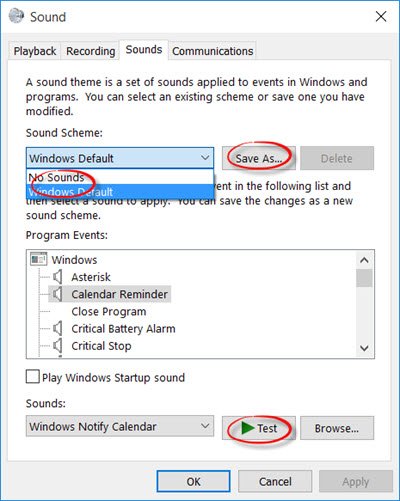
This way you can modify sound for any of the events. Following are the list of few events, to which you can set the sound:
- Asterisk
- Calendar Reminder
- Critical Battery Alarm
- Desktop Mail Notification
- Device Connect
- Device Disconnect
- Instant Message Notification
- Low Battery Alarm
- New Fax Notification
- New Text Message Notification
- System Notification
- Incoming calls and more.
Read: Random Notification Sound keeps playing.
Saving Sound Schemes in Windows 10
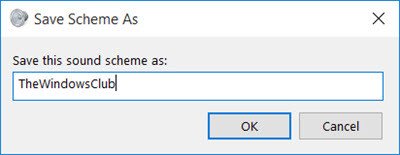
The modified sound settings can be saved as a scheme and can be switched according to your needs. In order to save changes, you made to events, click on “Save as” button and assign a name, so that you can use it for now or for future use. You can always go back to the default sound settings by choosing the “Windows Default” option in the sound schemes section.
In order to turn off, all system sounds in Windows 10, select the “No Sound” schema and save the sound settings as shown in the image. This should completely disable all system notification sounds.
TIP: You can set custom notification sound in Windows 10.
Turn off Notification Sounds in Windows 10
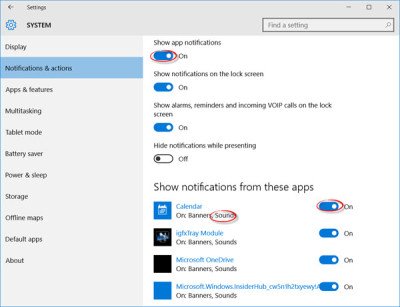
Apart from system notifications in Windows 10, there are apps that send sound notifications with banners that land into Action Center. For example, breaking news applications sends toast notifications (banners) along with sound whenever there is a piece of breaking news.
You can turn off notifications from these apps by heading to Settings app > System > Notifications. Just use the toggle under “Show app notifications” and turn it off. This should disable all notifications including Sounds from installed Windows Store apps.
You can also restrict a specific app from sending notifications by individually turning off app notifications using the same settings panel. You can either block complete notification from the app or block particularly “sound” by turning off “Play a sound when notification arrives” option – this results in silent app notifications which in turn piles up on your action center.
To completely disable all notification sounds for all the apps, move the slider for Show app notifications to the Off position.
Now read how you can adjust the volume for individual programs in Windows 10.